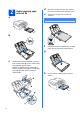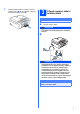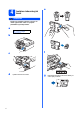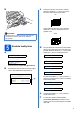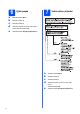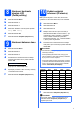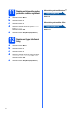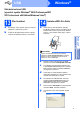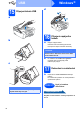Quick Setup Guide
Table Of Contents
- Stručný návod k obsluze MFC-250C MFC-290C MFC-297C
- Začínáme
- 1 Vybalení zařízení a kontrola součástí
- 2 Vložte obyčejný papír velikosti A4
- 3 Připojte napájecí kabel a telefonní kabel
- 4 Instalace inkoustových kazet
- 5 Kontrola kvality tisku
- 6 Výběr jazyka
- 7 Volba režimu přijímání
- 8 Nastavení kontrastu displeje LCD (Podle potřeby)
- 9 Nastavení datumu a času
- 10 Zadání osobních informací (ID stanice)
- 11 Nastavení tónového nebo pulsního režimu vytáčení
- 12 Nastavení typu telefonní linky
- Uživatelé rozhraní USB (operační systém Windows® 2000 Professional/XP/XP Professional x64 Edition/Windows Vista®)
- Uživatelé rozhraní USB (operační systém Mac OS® X 10.2.4 nebo vyšší)
- Instalace volitelných aplikací Windows®
- Bezpečností předpisy a pokyny
- brother CZE
- Začínáme
9
Windows
®
USB
Windows
®
Macintosh
®
USB
Uživatelé rozhraní USB
(operační systém Windows
®
2000 Professional/XP/
XP Professional x64 Edition/Windows Vista
®
)
13
Před instalací
a Zkontrolujte, zda je počítač zapnutý a zda jste
přihlášeni s oprávněním správce.
b Pokud jste již připojili kabel rozhraní, odpojte
zařízení od elektrické zásuvky a od počítače.
14
Instalace MFL-Pro Suite
a Vložte dodaný disk CD-ROM do jednotky
CD-ROM v počítači. Když se v otevřeném okně
zobrazí název modelu, vyberte svoje zařízení.
Když se v okně zobrazí výběr jazyka, vyberte
svůj jazyk.
b
Zobrazí se hlavní nabídka disku CD-ROM.
Klepněte na položku
Instalujte MFL-Pro Suite
.
c Po zobrazení okna ScanSoft™ PaperPort™
11SE Licenční smlouva klepnutím na tlačítko
Ano potvrďte souhlas s Licenční smlouvou
na programové vybavení.
d Automaticky se zahájí instalace aplikace
ScanSoft™ PaperPort™ 11SE, po které bude
nainstalována sada MFL-Pro Suite.
e Po zobrazení okna Brother MFL-Pro Suite
Software Licenční smlouva klepnutím na
tlačítko Ano potvrďte souhlas s Licenční
smlouvou na programové vybavení.
f Zvolte možnost Standardní a potom klepněte
na tlačítko Další. Instalace pokračuje.
g Po zobrazení tohoto okna přejděte na další
krok.
Poznámka
Když se okno Brother zobrazí automaticky,
přejděte na Tento počítač (Počítač) a dvakrát
klikněte na ikonu CD-ROM a potom dvakrát
klikněte na soubor start.exe.